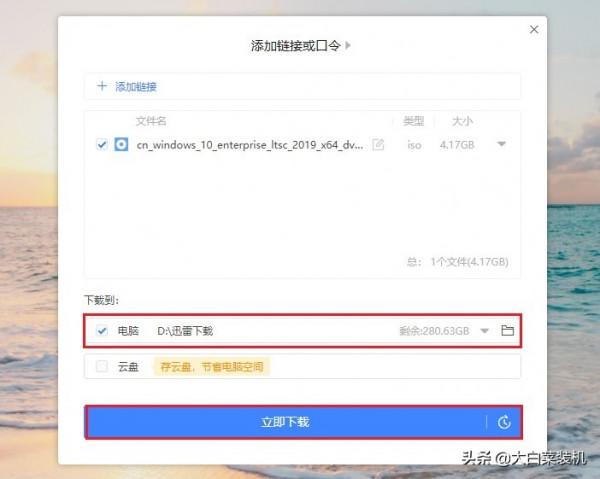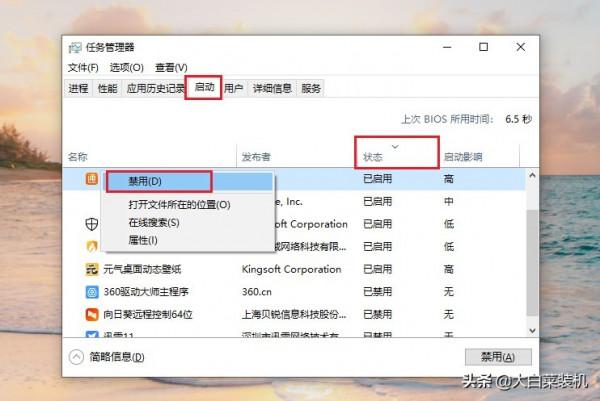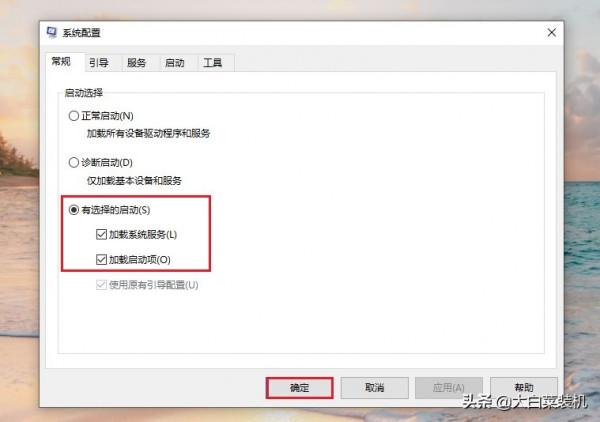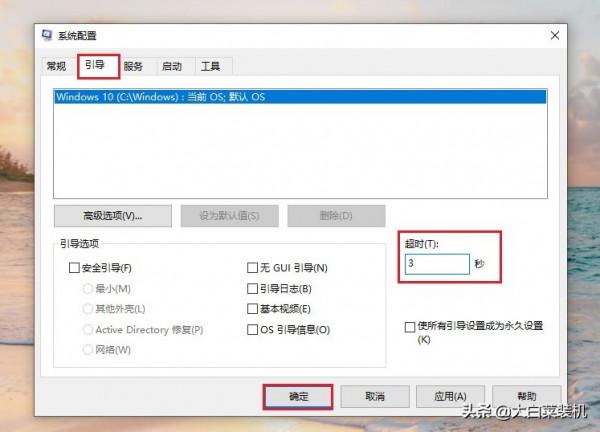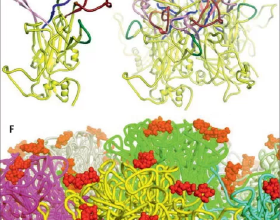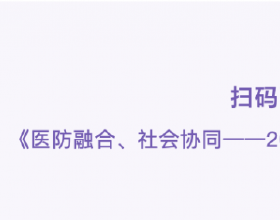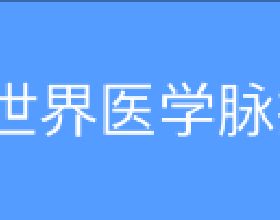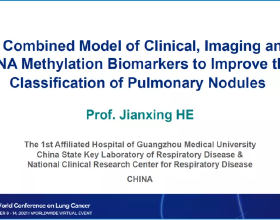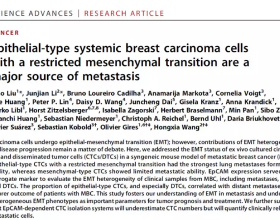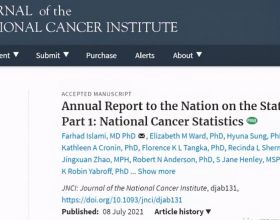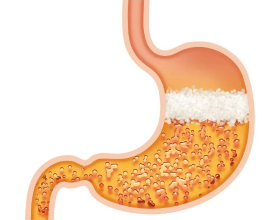應該很多人開啟電腦時,都不喜歡長時間的等待它啟動吧!
而且,開機後,還得等上一會,直到電腦桌面一閃,右鍵滑鼠不轉圈圈了,才正式開始使用電腦。
這個過程,就浪費了幾分鐘寶貴的時間。
如果你希望一開機就能馬上使用電腦,快速進入狀態的話,不妨按照以下的步驟,進行設定一番。很簡單的方法,任何人一看就會。
第一步:備份電腦重要資料,重灌系統(重灌系統操作如下)。
準備好windows映象檔案,下載到除c盤以外的其他分割槽中;
然後藉助PE安裝系統,如大白菜winpe。這一過程需要製作winpe啟動盤,接著進入BIOS設定啟動盤為開機第一選項,進入winpe桌面後開啟一鍵裝機就可以開始重灌系統了。
系統安裝好以後經過重啟,最終進入到純淨的windows桌面。
第二步:因為在c盤和桌面的電腦軟體被清理了,所以要用的話,需要重新下載安裝。當軟體全部安裝好以後,再進行以下的設定,即可以最快速且最乾淨的模式啟動系統了。
同時按下“ctrl+shift+esc”開啟任務管理器,切換到“啟動”選項卡,點選“狀態”進行排序,將不重要的開機啟動選項全部右鍵“禁止”。
電腦在使用,軟體在增多,軟體通常會跟隨開機啟動,如果電腦開機時啟動程式太多,就會使開機變慢。一般來說,作業系統外的第三方軟體都不需要開機啟動。
第三步:按下“win+r”開啟執行視窗,輸入“msconfig”回車進入系統配置。在“常規”選項卡下,選擇“有選擇的啟動”,並勾選複選框的“載入系統服務”和“載入啟動專案”。
再切換到“引導”視窗,將“超時”設定為“3”秒。
然後切換到“服務”視窗,勾選上“隱藏所有microsoft服務”,在上方視窗把一些不必要的軟體外掛服務全部取消勾選,然後重啟設定就生效了。
經過以上最佳化設定之後,相信windows系統的開機時間將明顯縮短,系統也好用多了。